Wi-Fiネットワークは、利便性、信頼性、高速接続速度で有名です。
ただし、あまりにも多くの人がストリーミング、ゲーム、またはワイヤレスネットワークでスカイピングに忙しい場合、 Wi-Fi速度がヒットする可能性があり、恐ろしいオンラインエクスペリエンスが発生する可能性があります。
過密なワイヤレスネットワークは、しばしば不必要な中断、インターネットドロップ、 Wi-Fiの減速を経験します。
幸いなことに、ネットワーク上の特定のデバイスのルーターのWi-Fi速度を制限して、可能な限り最高のオンラインエクスペリエンスを確保することができます。
読み続けてもっと発見してください。
でもまず

Wi-Fi速度と帯域幅の違いは何ですか?
多くは、密接な関係と印象的な類似点のために、インターネットの速度と帯域幅を混同します。
たとえば、ネットワーク内の接続されたデバイスは通常、同じ帯域幅を共有します。つまり、同じネットワーク上のより多くのユーザーがデータレートの遅い(Wi-Fi速度)に変換されます。
類似点にもかかわらず、帯域幅とWi-Fi速度は、明確な技術的な違いを持つ2つの要素です。
速度と帯域幅
Wi-Fi速度と帯域幅の主な違いは次のとおりです。
1.定義
Wi-Fiまたはインターネット速度は、ネットワーク内でデータをアップロードおよびダウンロードできる最大レートです。
基本的に、データパケットがルーターと接続されたデバイスの間を移動する速度であり、その逆です。
対照的に、帯域幅は、特定の期間内にソースと宛先の間を移動できるデータの最大量です。
帯域幅は、データ送信のためのWi-Fiネットワーク容量を参照する場合があります。
2.パフォーマンス
帯域幅容量に基づいて、Wi-Fiまたはインターネットネットワークのパフォーマンスを測定できます。
ネットワークの最大データスループットを決定します。
対照的に、Wi-Fi速度はネットワークのパフォーマンスを参照するのではなく、基礎となるワイヤレスネットワークの物理的なシグナル伝達を強調しています。
3.測定ユニット
Wi-Fi速度とネットワーク帯域幅の測定ユニットはわずかに異なります。
Wi-Fiまたはインターネット速度の標準測定ユニットは1秒あたりのメガビット(MBPS)ですが、ネットワーク帯域幅の帯域幅は1秒あたりのビットまたはHERTZです。
それにもかかわらず、最新のネットワークリンクは容量が大きいため、ネットワーク帯域幅が最近メガビットとギガビットとして表現されている理由を説明しています。
ルーターのWi-Fi速度を制限する方法
ルーターに応じて、3つの異なる方法を使用してルーターのWi-Fi速度を制限できます。
方法1-サービス品質(QOS)設定
Quality of Service(QOS)は、ダウンロードとアップロード速度、およびネットワーク全体の帯域幅を変更できるルーターとスイッチの明確な機能です。
特定のプログラム、サービス、および接続されたデバイス間のデータトラフィックを制御し、遅延とパケット損失を減らします。
ネットワークの帯域幅とWi-Fi速度は同じではありませんが、さまざまな方法で互いに影響を与えます。
帯域幅を制限し、特定のアプリケーションにトラフィックを優先すると、他のデバイスやプログラムの接続速度に影響します。
ルーターのQOを変更する手順は次のとおりです。
- 携帯電話またはPCでWebブラウザを起動します
- Advancedに移動します
- QoSセクションを探します
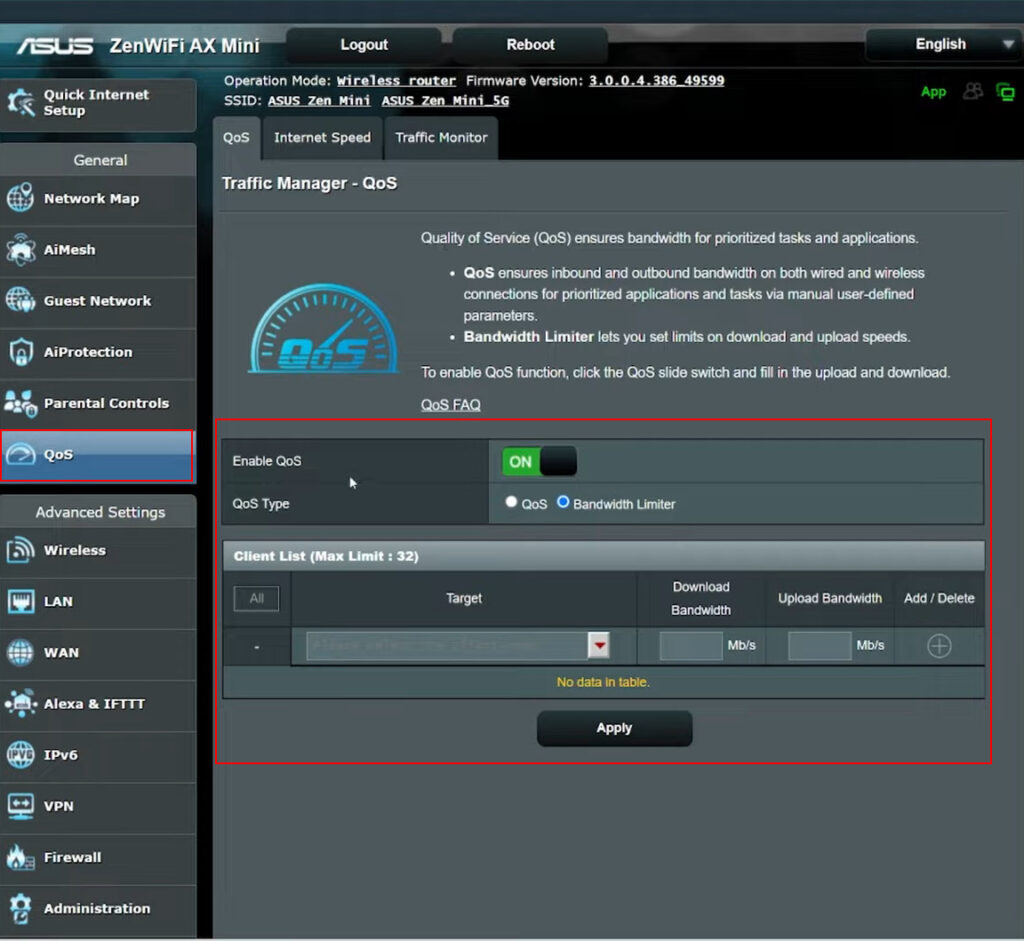
- ダウンロードとアップロード速度を変更します
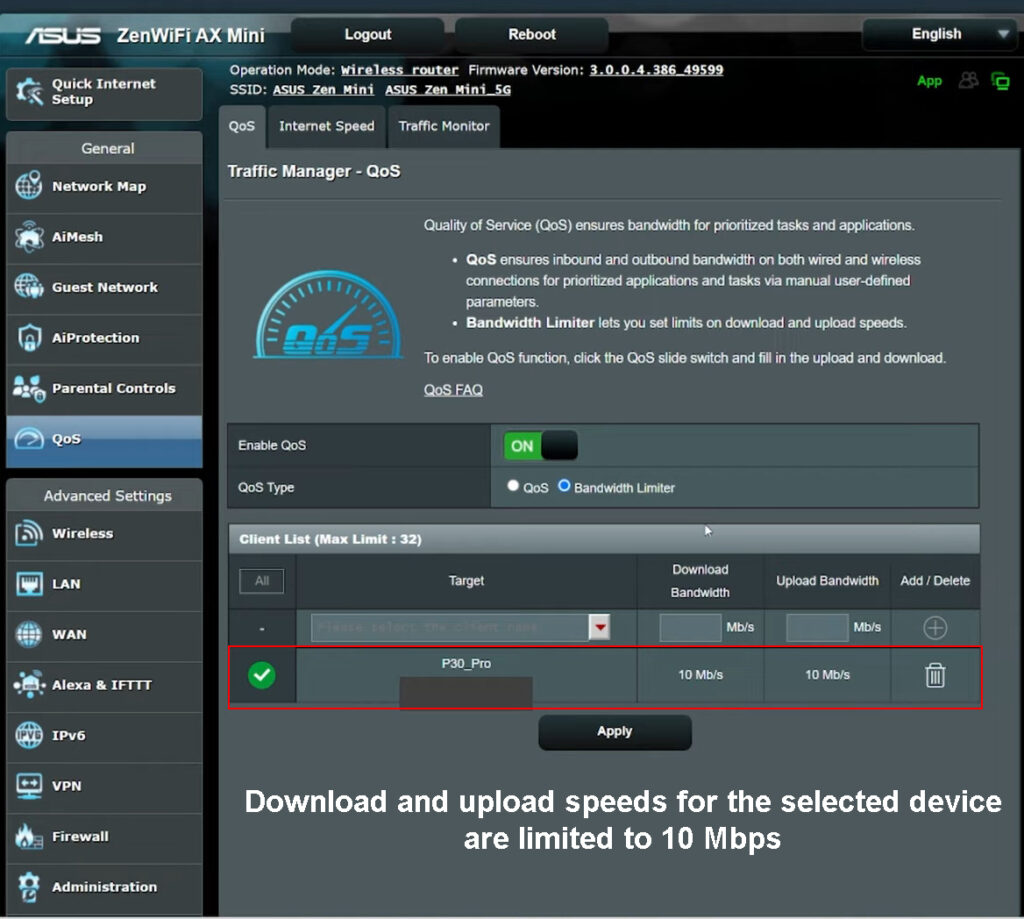
- または、優先順位付けされたクライアント、プログラム、またはサービスを選択します
- [OK]をクリックして、変更を保存して適用します
注:ルーターにQoSセクションがない場合は、帯域幅コントロールをクリックしてダウンロードとアップロード速度を変更します。
QoS帯域幅リミッター(ASUSルーター)を使用して特定のデバイスのWi-Fi速度を制限する方法
帯域幅制御(TP-Linkルーター)を使用して特定のデバイスのWi-Fi速度を制限する方法
方法2-親のコントロール
ルーターのWi-Fi速度を制限するもう1つの効果的な方法は、Webベースの管理ページを介して親のコントロールを実施することです。
- 携帯電話またはPCでWebブラウザを起動します
- ルーターのデフォルトのIPアドレスを入力します
- ログイン資格情報を入力して、ルーターのダッシュボードにアクセスします
- 親のコントロールをクリックします
- 制限するデバイスまたはユーザーアカウントを選択します
- アクセス制限/Webフィルタリングに移動して、ユーザーアカウントが使用またはダウンロードできるアプリを制御します
注:この方法は、Wi-Fi速度を直接制限するものではありませんが、ダウンロードまたは使用できるアプリを制御し、ネットワーク速度を効果的に管理することを制御します
方法3-サードパーティソフトウェア
Wi-Fi速度を制限する最終的な方法は、Traffic Shaper、 Netbalancer 、 NetLimiterなどのサードパーティソフトウェアを使用することです。
これらのプログラムには、ルーターのWi-Fi速度とネットワーク帯域幅を制限するのに役立つさまざまなツールがあります。
これらのアプリを使用すると、次のことができます。
- 帯域幅の使用法を制御します
- さまざまなアプリケーションのトラフィックを優先します
- アップロードとダウンロード速度を変更します
各プログラムには異なるインターフェイスがあり、さまざまなツールを提供するため、お好みのソフトウェアを選択するのはあなた次第です。
PCに希望するプログラムをダウンロードしてインストールし、画面上の指示に従ってルーターのインターネット速度を制限します。
NetLimiter-基本機能
ルーターのWi-Fi速度を制限する理由
1.ネットワークの混雑を防ぎます
Wi-Fi速度が非常に速い場合、パスワードを持っている全員がネットワークに参加したいと考えています。
ただし、前述のように、接続されたデバイスが多すぎるとネットワークが混雑し、Wi-Fiドロップと接続の問題につながる可能性があります。
Wi-Fi速度を制限すると、他の人がデバイスを接続することを思いとどまらせながら、ネットワークを調整および解雇するのに役立ちます。
2.データ制限を保持します
一部のISPには、サブスクリプション期間中に各サブスクライバーが使用できるデータの量を調整するための毎月のデータキャップがあります。
ルーターで最大Wi-Fi速度を許可すると、ネットワークに接続するユーザーが増えます。
あまりにも多くのデバイスがネットワークに接続している場合、予想よりも早くデータ制限に到達または上回ることができます。つまり、新しいデータプランを購入する必要があります。
3.ネットワークインフラストラクチャを維持します
通常、高速Wi-Fi速度はより多くの接続を引き付けますが、複数の指示を処理し、多数のタスクを同時に実行する必要があるため、ルーターを圧倒するデバイスが多すぎる可能性があります。
ルーターの過負荷がデバイスにクラッシュしない場合でも、接続とネットワークのパフォーマンスに影響を与える可能性があります。
同時接続はルーターを過熱する可能性があります。つまり、ネットワーク機器を後でより早く交換する必要がある場合があります。
結論
ルーターのWi-Fi速度をあまり問題なく制限できます。ルーターのWebベースの管理パネルにアクセスするだけです。
最良の部分は、最新のルーターには、ネットワークリソースの制御と管理を改善するためのさまざまな管理機能があることです。
これらのツールと機能を利用して、特定のデバイスまたはネットワーク全体のWi-Fi速度を制限できます。
ルーターのWi-Fi速度を制限すると、可能な限り最高のブラウジング、スカイピング、ストリーミング、ゲームエクスペリエンスが保証されます。
